คู่มือผู้ใช้ iPhone
- คู่มือผู้ใช้ iPhone
- มีอะไรใหม่ใน iOS 13
- iPhone รุ่นที่รองรับ
-
- ปลุกและปลดล็อค
- ปรับระดับเสียง
- เปลี่ยนเสียงและการสั่น
- เข้าถึงคุณสมบัติจากหน้าจอล็อค
- เปิดแอพบนหน้าจอโฮม
- ถ่ายภาพหน้าจอหรือบันทึกหน้าจอ
- เปลี่ยนหรือล็อคแนวหน้าจอ
- เปลี่ยนภาพพื้นหลัง
- ทำให้รายการหน้าจอเข้าถึงได้ง่ายขึ้น
- ค้นหาด้วย iPhone
- ใช้ AirDrop เพื่อส่งรายการ
- ดำเนินการการทำงานด่วน
- ใช้และกำหนดศูนย์ควบคุมเอง
- ดูและจัดระเบียบมุมมองวันนี้
- ชาร์จและตรวจสอบแบตเตอรี่
- เรียนรู้ความหมายของไอคอนสถานะ
- เดินทางพร้อมกับ iPhone
-
- เครื่องคิดเลข
- เข็มทิศ
-
- ดูรูปภาพและวิดีโอ
- แก้ไขรูปภาพและวิดีโอ
- แก้ไข Live Photos
- แก้ไขรูปภาพในโหมดภาพถ่ายบุคคล
- จัดระเบียบรูปภาพในอัลบั้ม
- ค้นหาในแอพรูปภาพ
- แชร์รูปภาพและวิดีโอ
- ดูความทรงจำ
- ค้นหาผู้คนในแอพรูปภาพ
- เลือกหารูปภาพตามตำแหน่งที่ตั้ง
- ใช้ “รูปภาพ iCloud”
- แชร์รูปภาพด้วยการแชร์อัลบั้มบน iCloud
- ใช้การสตรีมรูปภาพของฉัน
- นำเข้ารูปภาพและวิดีโอ
- พิมพ์รูปภาพ
- คำสั่งลัด
- หุ้น
- เคล็ดลับ
- สภาพอากาศ
-
- แชร์การเชื่อมต่อกับอินเทอร์เน็ตของคุณ
- อนุญาตสายโทรศัพท์บน iPad, iPod touch และ Mac ของคุณ
- ส่งต่องานระหว่าง iPhone กับ Mac ของคุณ
- ตัด คัดลอก และวางระหว่าง iPhone กับ Mac ของคุณ
- เชื่อมต่อ iPhone กับคอมพิวเตอร์ของคุณโดยใช้ USB
- เชื่อมข้อมูล iPhone กับคอมพิวเตอร์ของคุณ
- ถ่ายโอนไฟล์ระหว่าง iPhone กับคอมพิวเตอร์ของคุณ
-
- บทนำเรื่อง CarPlay
- เชื่อมต่อกับ CarPlay
- ใช้ Siri
- ใช้ตัวควบคุมในรถของคุณ
- รับเส้นทางแบบเลี้ยวต่อเลี้ยว
- เปลี่ยนมุมมองแผนที่
- โทรออก
- เล่นเพลง
- ดูปฏิทินของคุณ
- ส่งและรับข้อความตัวอักษร
- เล่นพ็อดคาสท์
- เล่นหนังสือเสียง
- ฟังข่าวสาร
- ควบคุมบ้านของคุณ
- ใช้แอพอื่นๆ ด้วย CarPlay
- จัดเรียงไอคอนต่างๆ ใหม่บนหน้าโฮมของ CarPlay
- เปลี่ยนการตั้งค่าใน CarPlay
-
-
- เริ่มการทำงาน iPhone ใหม่
- บังคับให้ iPhone เริ่มการทำงานเครื่องใหม่
- อัพเดท iOS
- สำรองข้อมูล iPhone
- คืนการตั้งค่า iPhone กลับเป็นค่าเริ่มต้น
- กู้คืนเนื้อหาทั้งหมดจากข้อมูลสำรอง
- กู้คืนรายการที่ซื้อและรายการที่ลบ
- ขายหรือยก iPhone ของคุณให้คนอื่น
- ลบข้อมูลเนื้อหาและการตั้งค่าทั้งหมด
- กู้คืน iPhone กลับเป็นการตั้งค่าจากโรงงาน
- ติดตั้งหรือเอาโปรไฟล์การกำหนดค่าออก
-
- เริ่มต้นด้วยคุณสมบัติการช่วยการเข้าถึง
-
-
- เปิดใช้แล้วฝึกหัดใช้ VoiceOver
- เปลี่ยนการตั้งค่า VoiceOver ของคุณ
- เรียนรู้คำสั่งนิ้ว VoiceOver
- สั่งงาน iPhone โดยใช้คำสั่งนิ้ว VoiceOver
- ควบคุม VoiceOver โดยใช้ตัวหมุน
- ใช้แป้นพิมพ์บนหน้าจอ
- เขียนด้วยนิ้วของคุณ
- ใช้ VoiceOver ด้วย Magic Keyboard
- ป้อนอักษรเบรลล์ให้แสดงบนหน้าจอโดยใช้ VoiceOver
- ใช้เครื่องแสดงผลอักษรเบรลล์
- กำหนดคำสั่งนิ้วและคำสั่งลัดแป้นพิมพ์เอง
- ใช้ VoiceOver กับอุปกรณ์ตัวชี้
- ใช้ VoiceOver ในแอพต่างๆ
- ซูม
- แว่นขยาย
- จอภาพและขนาดข้อความ
- การเคลื่อนไหว
- การอ่านเนื้อหา
- คำบรรยายเสียง
-
-
- ข้อมูลด้านความปลอดภัยที่สำคัญ
- ข้อมูลด้านการดูแลที่สำคัญ
- รับข้อมูลเกี่ยวกับ iPhone ของคุณ
- ดูหรือเปลี่ยนแปลงการตั้งค่าเซลลูลาร์
- ค้นหาแหล่งข้อมูลเพิ่มเติมเกี่ยวกับซอฟต์แวร์และบริการ
- แถลงการณ์การปฏิบัติตามกฎเกณฑ์ของ FCC
- แถลงการณ์การปฏิบัติตามกฎเกณฑ์ของ ISED Canada
- ข้อมูล Ultra Wideband
- ข้อมูลเกี่ยวกับเลเซอร์คลาส 1
- Apple กับสิ่งแวดล้อม
- ข้อมูลด้านการกำจัดและการรีไซเคิล
- ลิขสิทธิ์
ตั้งค่าปฏิทินหลายฉบับบน iPhone
ในแอพปฏิทิน ![]() คุณสามารถตั้งค่าปฏิทินหลายฉบับเพื่อให้ติดตามกิจกรรมชนิดต่างๆ ได้ แม้ว่าคุณจะสามารถติดตามกิจกรรมและการนัดหมายทั้งหมดของคุณได้ในที่เดียว แต่คุณก็ไม่จำเป็นต้องทำเช่นนั้น คุณสามารถตั้งค่าปฏิทินเพิ่มเติมได้ง่ายๆ และถือได้ว่าเป็นวิธีที่ดีเยี่ยมที่ช่วยให้เป็นระเบียบอยู่เสมอ
คุณสามารถตั้งค่าปฏิทินหลายฉบับเพื่อให้ติดตามกิจกรรมชนิดต่างๆ ได้ แม้ว่าคุณจะสามารถติดตามกิจกรรมและการนัดหมายทั้งหมดของคุณได้ในที่เดียว แต่คุณก็ไม่จำเป็นต้องทำเช่นนั้น คุณสามารถตั้งค่าปฏิทินเพิ่มเติมได้ง่ายๆ และถือได้ว่าเป็นวิธีที่ดีเยี่ยมที่ช่วยให้เป็นระเบียบอยู่เสมอ
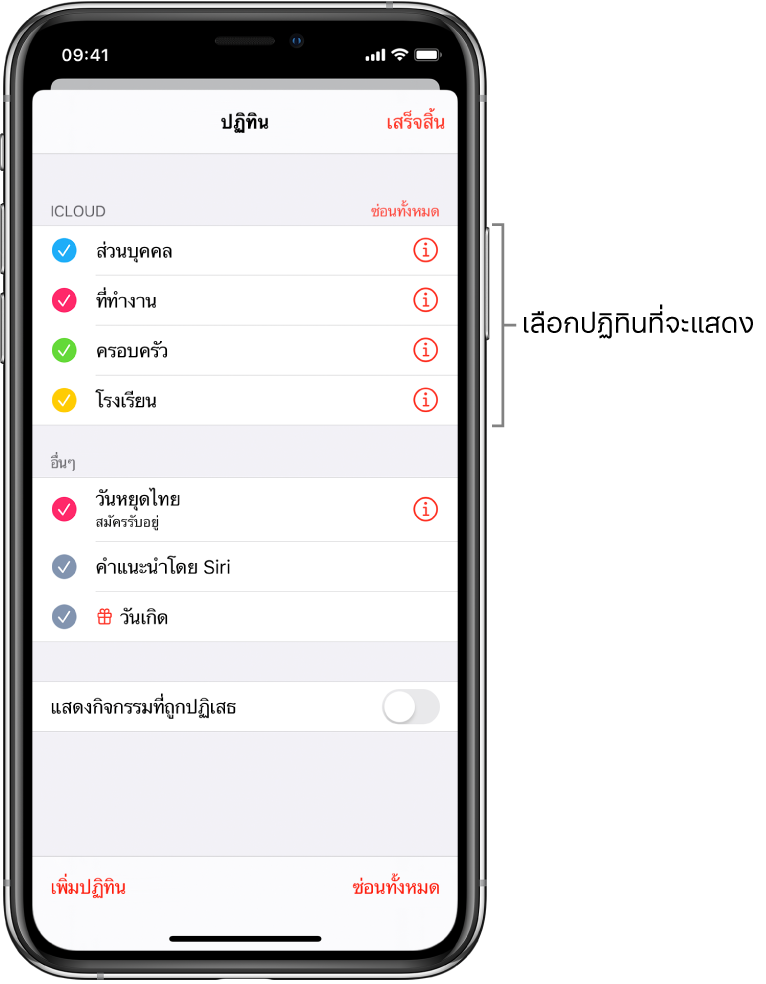
ดูปฏิทินหลายฉบับพร้อมกัน
ในการดูปฏิทินหลายฉบับ ให้แตะ ปฏิทินที่ด้านล่างสุดของหน้าจอ แล้วปฏิบัติตามวิธีใดๆ ต่อไปนี้:
เลือกปฏิทินที่คุณต้องการดู
แตะ วันหยุดไทย เพื่อรวมวันหยุดราชการเข้ากับกิจกรรมของคุณ
แตะ วันเกิด เพื่อรวมวันเกิดจากแอพรายชื่อเข้ากับกิจกรรมของคุณ
ตั้งค่าปฏิทินเริ่มต้น
คุณสามารถตั้งค่าปฏิทินฉบับใดฉบับหนึ่งของคุณเป็นปฏิทินเริ่มต้นได้ เมื่อคุณเพิ่มกิจกรรมโดยใช้ Siri หรือใช้แอพอื่นๆ กิจกรรมนั้นจะถูกเพิ่มไปยังปฏิทินเริ่มต้นของคุณ
ไปที่ การตั้งค่า
 > ปฏิทิน > ปฏิทินเริ่มต้น
> ปฏิทิน > ปฏิทินเริ่มต้นเลือกปฏิทินที่คุณต้องการใช้เป็นปฏิทินเริ่มต้นของคุณ
เปลี่ยนสีของปฏิทิน
แตะ ปฏิทิน ที่ด้านล่างสุดของหน้าจอ
แตะ
 ที่อยู่ถัดจากปฏิทินแล้วเลือกสี
ที่อยู่ถัดจากปฏิทินแล้วเลือกสีแตะ เสร็จสิ้น
สำหรับบัญชีปฏิทินบางบัญชี เช่น Google สีจะถูกตั้งค่าโดยเซิร์ฟเวอร์
เปิดใช้ปฏิทินของ iCloud, Google, Exchange หรือ Yahoo
ไปที่ การตั้งค่า
 > รหัสผ่านและบัญชี > เพิ่มบัญชี > อื่นๆ
> รหัสผ่านและบัญชี > เพิ่มบัญชี > อื่นๆแตะ เพิ่มบัญชี CalDAV หรือ เพิ่มปฏิทินที่สมัครรับ
ป้อนข้อมูลเซิร์ฟเวอร์
สมัครรับปฏิทิน
ไปที่ การตั้งค่า
 > รหัสผ่านและบัญชี > เพิ่มบัญชี > อื่นๆ
> รหัสผ่านและบัญชี > เพิ่มบัญชี > อื่นๆแตะ เพิ่มปฏิทินที่สมัครรับ
ป้อน URL ของไฟล์ .ics เพื่อสมัครรับและป้อนข้อมูลเซิร์ฟเวอร์อื่นๆ ที่จำเป็น
คุณสามารถสมัครรับปฏิทิน iCalendar (.ics) โดยการแตะลิงก์ที่ไปยังปฏิทินนั้นได้เช่นกัน
เพิ่มบัญชี CalDAV
ไปที่ การตั้งค่า
 > รหัสผ่านและบัญชี > เพิ่มบัญชี > อื่นๆ
> รหัสผ่านและบัญชี > เพิ่มบัญชี > อื่นๆแตะ เพิ่มบัญชี CalDAV
ป้อนข้อมูลเซิร์ฟเวอร์
ย้ายกิจกรรมไปยังปฏิทินอื่น
แตะที่กิจกรรม แตะ ปฏิทิน แล้วเลือกปฏิทินที่จะย้ายกิจกรรมไป